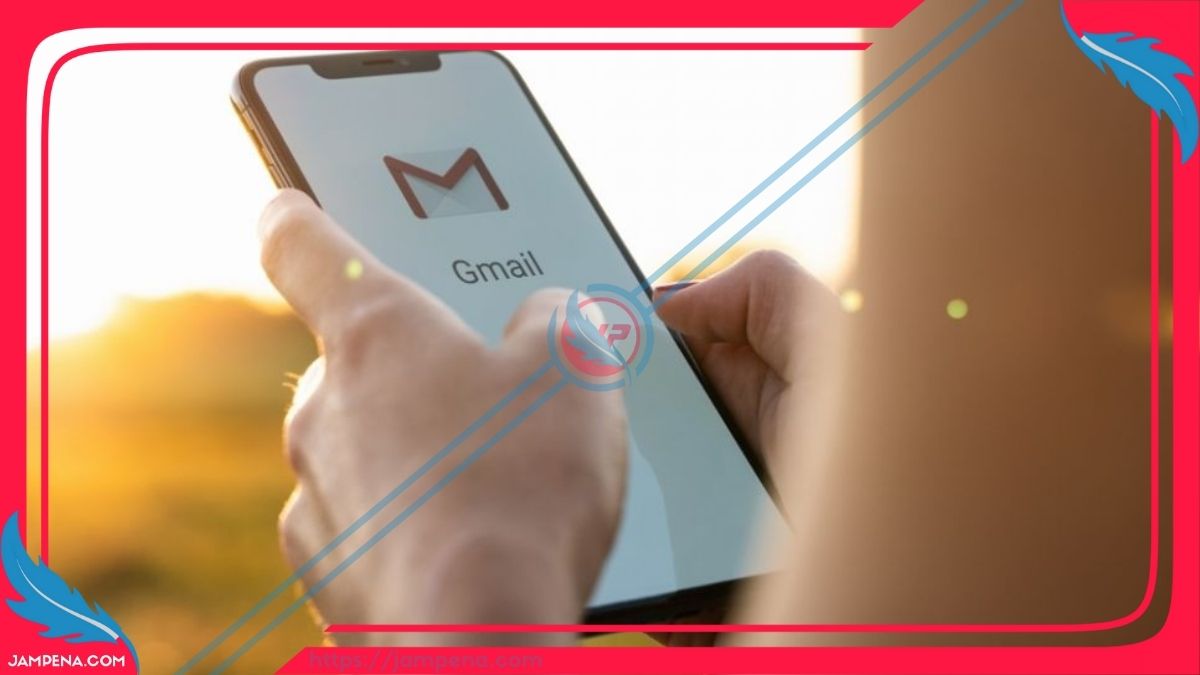Setiap hp Android saat ini sudah pasti memliki akun Gmail. Akan tetapi belum mengetahui bagaimana cara menghapus pesan Gmail sekaligus di Android kan?
Seperti yang sudah kamu tahu, terkadang untuk mengontrol pesan gmail sendiri sedikit membuat kita malas, mengingat email di kotak masuk saat itu masih lah sangat sedikit.
jika kebablasan dan ternyata email yang masuk telah mencapai 99+, kebingungan pun akan muncul serta mulai mempertanyakan “bagaimana cara menghapus pesan gmail sekaligus di Android.
Jika kamu belum tahu, akun Gmail ini adalah sebuah kewajiban untuk dimiliki para user Android, tanpa akun gmail, kamu pasti akan kesulitan.
Atau dibatasi ketika mengakses berbagai macam fitur yang ada di smartphone tersebut, salah satunya adalah tidak bisa menggunakan aplikasi Google Play Store.
Gmail juga sangat berguna bagi kamu yang ingin membuat sebuah akun baru di berbagai sosial media, mau itu Facebook, Instagram dan masih banyak lagi.
Sekalipun kamu lupa kata sandi dari akun Gmail yang kamu gunakan, Google juga sudah mengantisipasi hal tersebut sehingga kamu bisa memulihkan akun yang lupa kata sandinya itu.
Sekilas Tentang Gmail
Gmail ini adalah singkatan dari Google Mail, yang mana ini merupakan sebuah layanan email yang berbasis web yang sudah disediakan oleh Google sendiri secara gratis.
Layanan Gmail dirilis pada tanggal 21 Maret 2004, kemudian sempat membuat karena langsung menyediakan kapasitas email yang sebesar 1GB.

Mengatur Setelan Hapus di Aplikasi Gmail Android
Langkah pertama yang harus kamu lakukan adalah dengan mengatur setelan hapus yang sudah disediakan aplikasi Gmail yang ada di Android.
- Buka aplikasi Gmail di Android kamu, lalu kamu pilih icon menu yang terletak Yanga ada di pojok kiri atas layar.
- Selanjutnya, kamu pilih menu Settings atau Setelan.
- Setelah kamu masuk ke menu Settings atau Setelan, langsung saja kamu masuk ke General Settings atau Setelan Umum.
- Kalian bisa lihat pada bagian paling atas, ada opsi Default Notification Action atau jika menggunakan bahasa Indonesia, namanya adalah Tindakan Notifikasi Default.
- Kika tadinya pilihannya yang ada adalah Archive atau Arsip, sekarang rubah jadi Delete atau Hapus.
Kamu akan menjadikan tindakan Delete atau Hapus, sebagai tindakan default yang muncul yang ada di bagian bawah notifikasi Gmail.
Menghapus Pesan Gmail di Android
Pada saat kamu menghapus kotak masuk atau pesan, maka Gmail akan membuang pesan tersebut ke dalam Trash atau sampah selama 30 hari lamanya. Dan pesan pun akan segera terhapus dengan permanen.
- Buka pesan yang akan kamu hapus.
- Di bagian atas pesan, maka akan muncul icon berbentuk tong sampah yang menandakan untuk menghapus pesan.
- Pesan tersebut pun akan hilang secara permanen.
Cara Menghapus Pesan Gmail Sekaligus di Android
Cara ini bisa kamu gunakan sebagai alternatif untuk menghapus pesan Gmail secara serentak di Android. Kamu hanya perlu menandai pesan yang ingin kamu hapus saja. Caranya:
- Tekan foto yang ada di samping pesan yang ingin kamu hapus. Selanjutnya, kamu tinggal pilih yang lainnya untuk kamu hapus juga.
- Kemudian, kamu pilih icon tong sampah untuk menghapusnya.
- Pesan yang kamu tandai pun akan hilang.
Akhir kata
demikian penjelasan singkat mengenai cara menghapus pesan Gmail sekaligus di Android, semoga informasi ini bisa bermanfaat bagi kamu. Terimakasih